Wix Photo Albums: Neue Medien zu einem Album hinzufügen
3 min
In diesem Artikel
- Neue Medien zu deinen Alben hinzufügen
- Häufig gestellte Fragen (FAQs)
Du kannst jederzeit neue Fotos und Videos zu deinem Album hinzufügen. Platziere sie in bestehenden Galerien oder erstelle eine neue Galerie nur für sie.
Neue Medien zu deinen Alben hinzufügen
Du kannst neue Medien von deinem Computer direkt in deine Fotoalben hochladen. Es werden sowohl Fotos als auch Videos unterstützt.
Um Medien zu deinem Album hinzuzufügen:
- Öffne den Bereich Fotoalben in deiner Website-Verwaltung.
- Klicke beim entsprechenden Album auf Bearbeiten.
- Klicke links auf Medien
 .
. - Fahre mit der Maus über die entsprechende Galerie.
- Klicke auf Medien verwalten.
- Klicke oben rechts auf + Medien hochladen.
- Wähle die entsprechende(n) Mediendatei(en) aus und klicke auf Öffnen.
- (Optional) Ersetze das Titelbild:
- Klicke auf Titelbild ersetzen.
- Klicke oben links auf + Bilder hinzufügen.
- Wähle auf der linken Seite die Plattform, von der du dein Bild importieren möchtest, und wähle deine Datei aus.
- Wähle deine Datei nach dem Hochladen im Abschnitt Mediendateien des Importbildschirms aus.
- Klicke auf Übernehmen.
- Klicke auf das Symbol für Fokuspunkt
 , um den Fokus des Titelbilds zu ändern.
, um den Fokus des Titelbilds zu ändern.
- Bearbeite das Feld Titel, um deinen Medien einen Namen zu geben.
- Bearbeite das Feld Beschreibung, um weitere Informationen zu deinen Medien hinzuzufügen.
- Klicke unten auf Fertig, um deine Änderungen zu speichern.
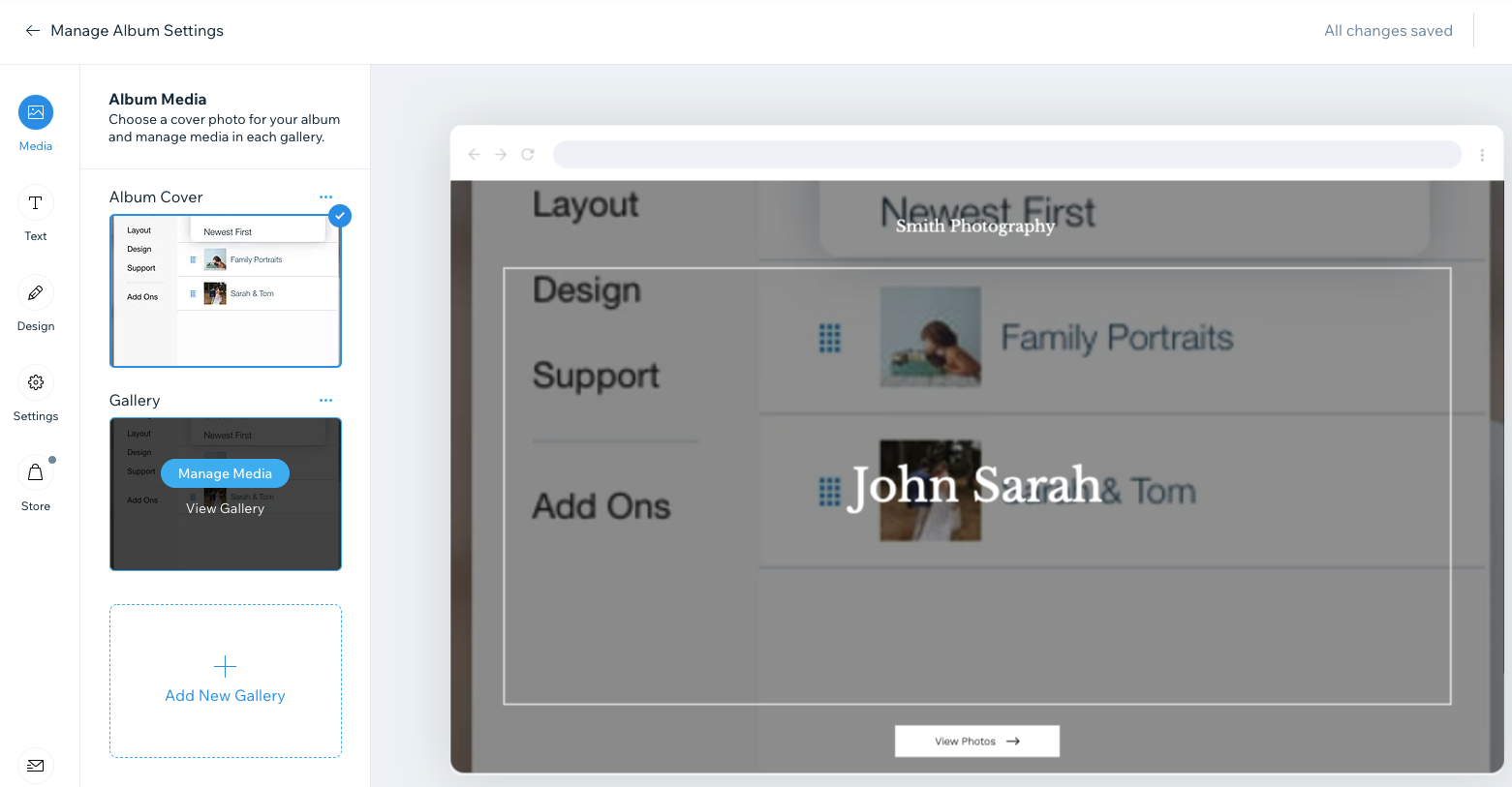
Häufig gestellte Fragen (FAQs)
Klicke unten auf eine Frage, um mehr über das Hinzufügen neuer Medien zu deinen Fotoalben zu erfahren.
Muss ich mein Album erneut veröffentlichen, damit die neuen Medien angezeigt werden?
Gibt es Namensempfehlungen für die Dateien, die ich in meine Fotoalben hochlade?
Kann ich meine Fotos in Wix Photo Albums bearbeiten?
Kann ich Fotos aus der Medienverwaltung meiner Website hinzufügen?

